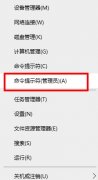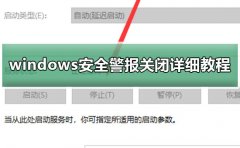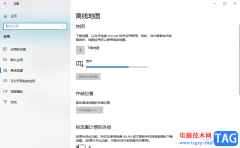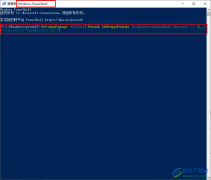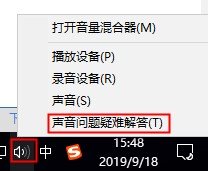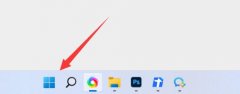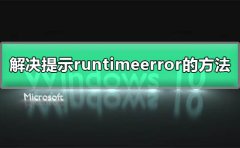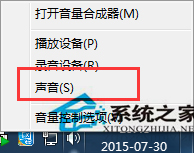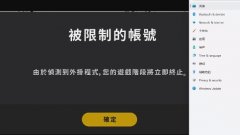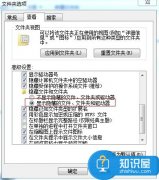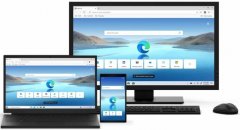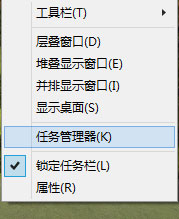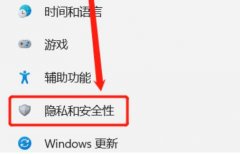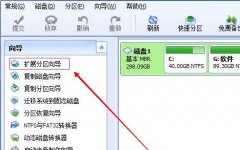我们在使用电脑的时候,总是会遇到很多的电脑难题。当我们在遇到了u盘插入电脑后显示剩余空间为0的时候,那么我们应该怎么办呢?今天就一起来跟随电脑技术网的小编看看吧。

u盘插入电脑后显示剩余空间为0怎么办?
1、用组合快捷键“win+r”键打开运行窗口,输入“cmd”回车确认,如图:
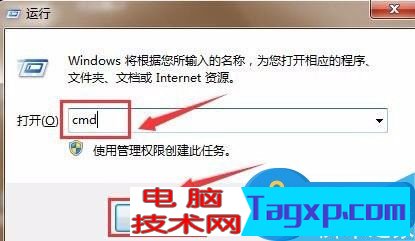
2、在打开的命令窗口中,输入“format g: /fs:fat32”(g为u盘磁盘盘符),回车确认进入下一步操作,如图:

3、在命令窗口提示准备操作完成后按回车,进入下一步操作,如图:

4、等命令窗口运行完成之后,关闭命令窗口,点击安全删除u盘,再重新插入u盘即可。
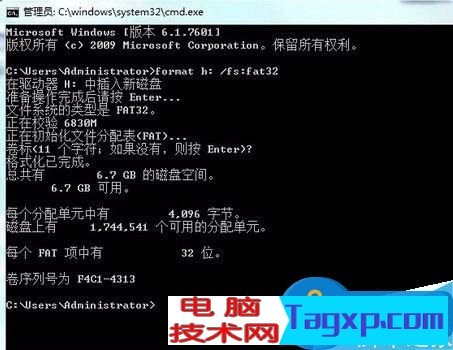
对我们在遇到了u盘插入电脑后显示剩余空间为0的时候,那么我们就可以利用到上面给你们介绍的解决方法进行处理,希望能够对你们有所帮助。